Trong quá trình cài đặt Oracle Database 19c trên RHEL 7.6, mình gặp phải vấn đề là dung lượng phân vùng ổ cứng quá thấp. Vì vậy mình cần nâng dung lượng phân vùng root trên Linux. Giải pháp đưa ra là sử dụng Gparted để thực hiện vấn đề này.
Gparted là gì?
GParted (từ viết tắt của GNOME Partition Editor) là một giao diện người dùng GTK cho GNU Parted và là một ứng dụng chỉnh sửa phân vùng GNOME chính thức (cùng với Ổ đĩa). GParted được sử dụng để tạo, xóa, thay đổi kích thước, di chuyển, kiểm tra và sao chép phân vùng ổ đĩa và hệ thống tệp của chúng. Điều này rất hữu ích để tạo không gian cho hệ điều hành mới, tổ chức lại việc sử dụng ổ đĩa, sao chép dữ liệu trên đĩa cứng và sao chép một phân vùng này với một phân vùng khác (hình ảnh ổ đĩa).
Tải Gparted ở link bên dưới:
Hướng dẫn nâng phân vùng ổ cứng sử dụng Gparted
Sau khi download file iso của Gparted các bạn mount file iso vào máy ảo, hoặc với máy tính thì burn là CD hoặc USB.
Sau đó reboot lại Hệ điều hành và boot vào gparted
Màn hình boot menu của Gparted hiển thị như bên dưới.
Chọn dòng dầu tiên: “Gparted Live (Default Settings)”
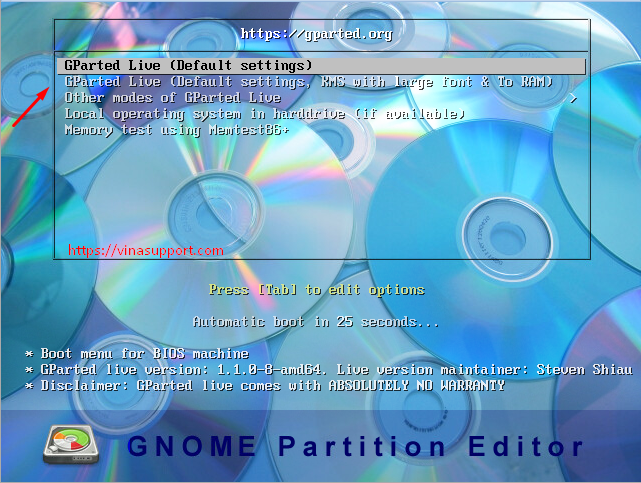
Chọn “Don’t touch keymap” => [ OK ]
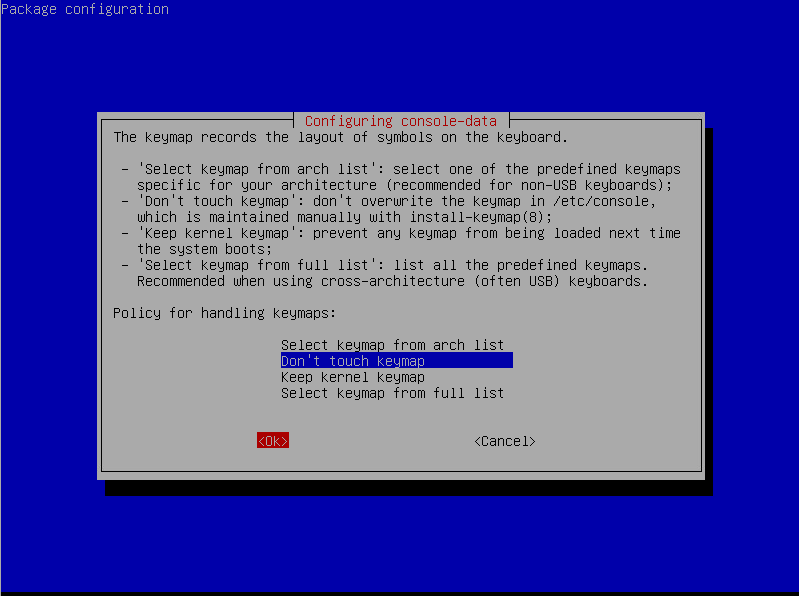
Chọn ngôn ngữ để hiển thị => Để mặc định là 33 “US English“. Nếu bạn không giỏi tiếng Anh thì chọn Vietnamese
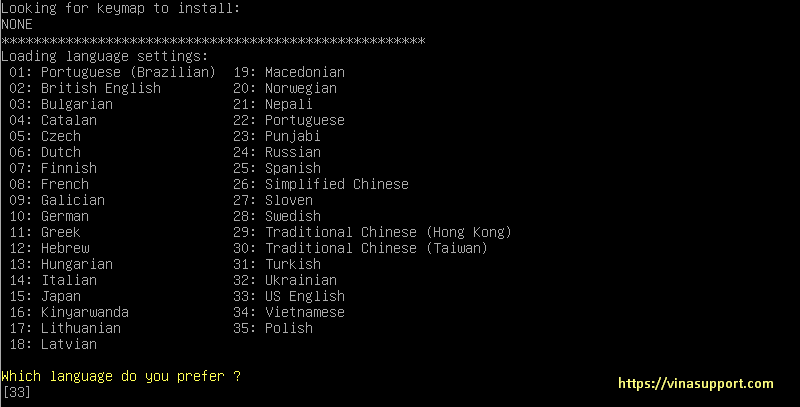
Chọn mode hiển thị => Tốt nhất là để mặc định là 0 (Chế độ đồ họa)
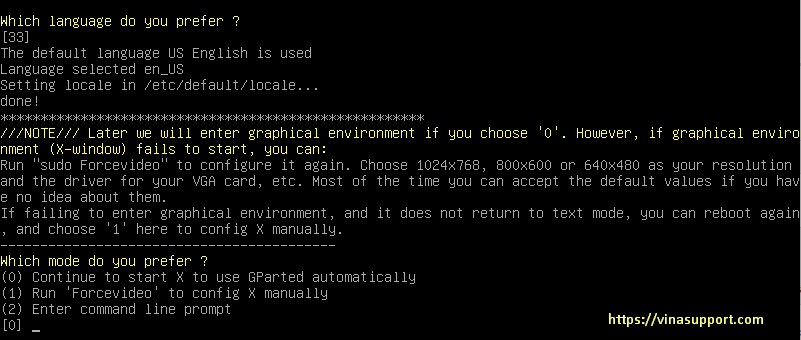
Ở đây chúng ta có phân vùng cần tăng dung lượng là /dev/sda2. Phần dung lượng chưa được phân bổ là 20GB.
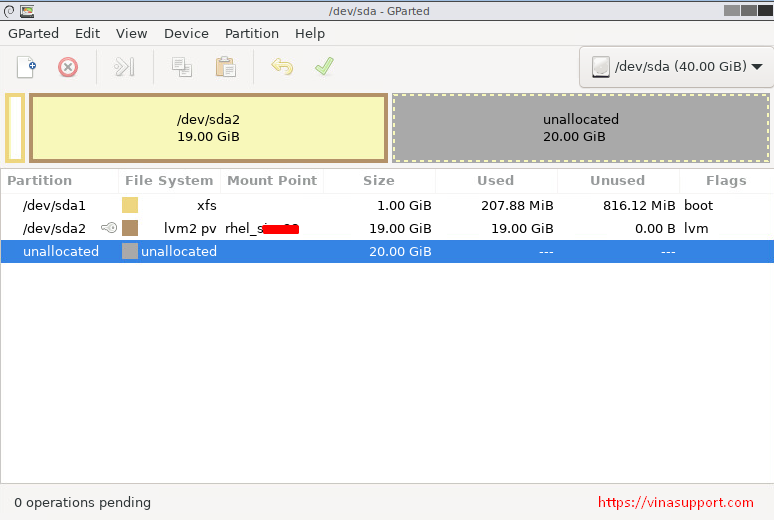
Để phân bổ dung lượng cho phân vùng /dev/sda2, chúng ta kích chuột phải vào phân vùng, chọn “Resize/Move”
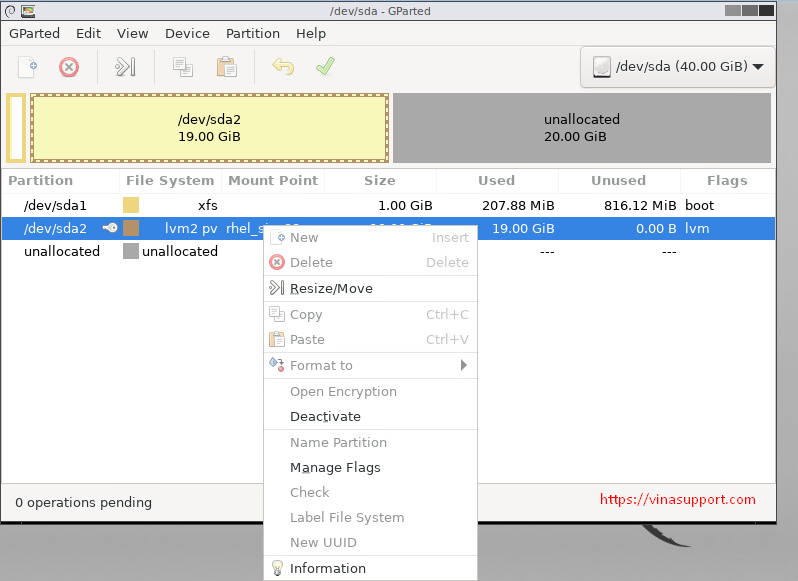
Đặt size mà bạn muốn tăng cho phân vùng /dev/sda2 => Chọn [ Resize ]
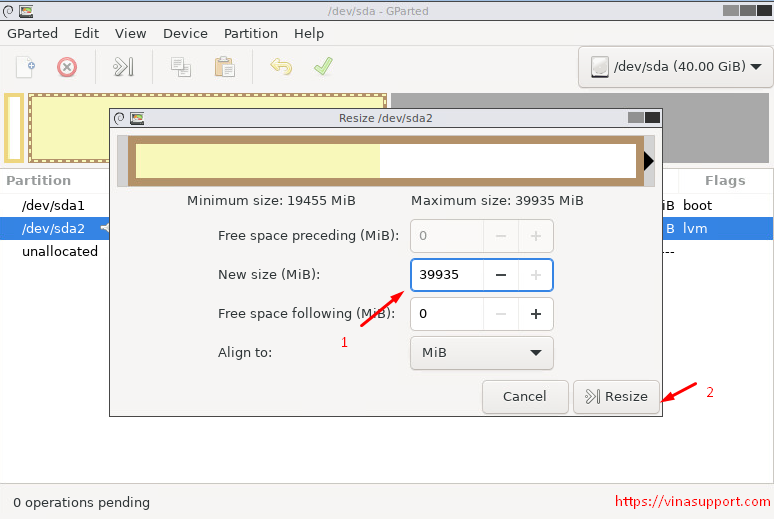
Sau đó check vào dấu tích xanh để thực hiện nâng cấp dung lượng cho phân vùng
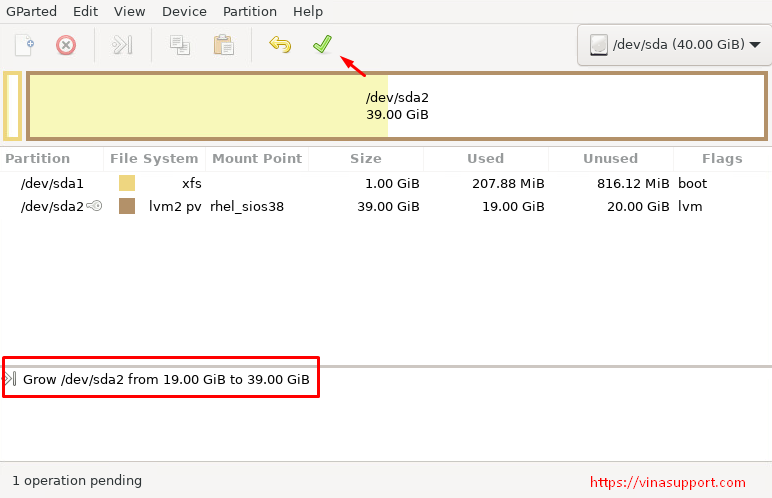
Xác nhận bạn muốn thực hiện hành động này
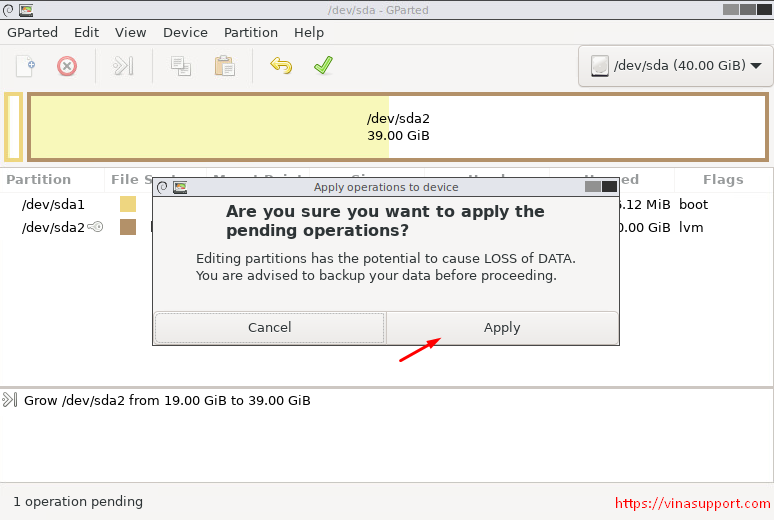
Kết thúc bấm [ Close ]
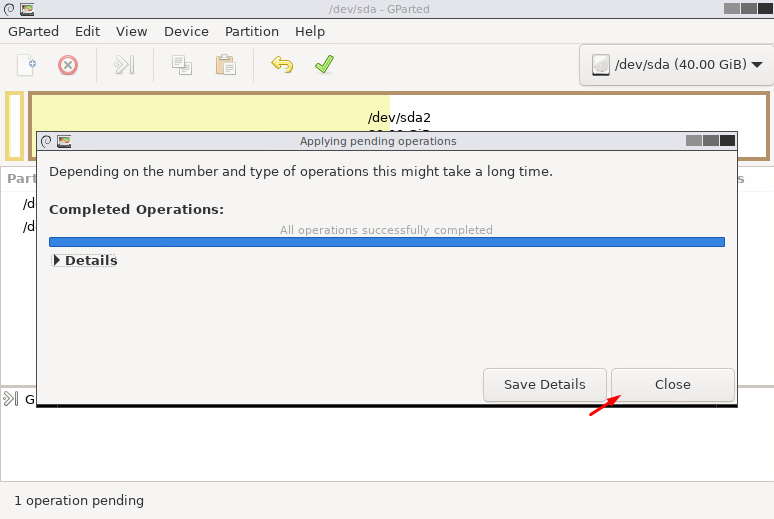
Kết quả phân vùng đã được mở rộng thêm 20 GB dung lượng.
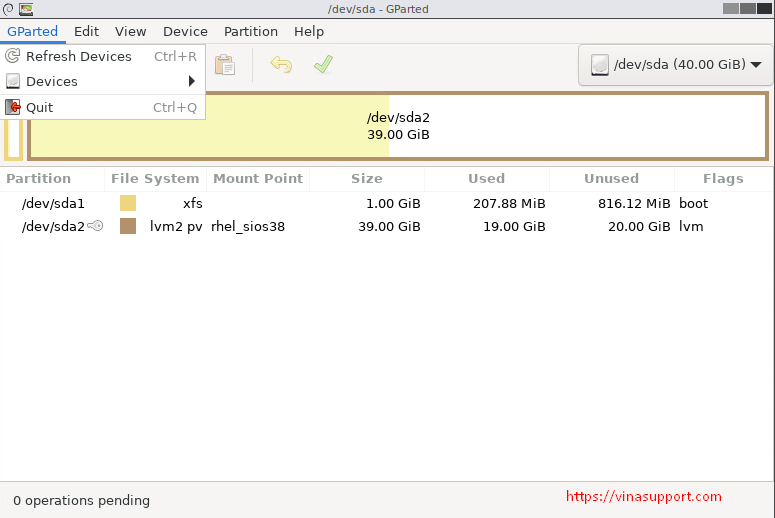
Vậy chúng ta đã thành công trong việc tăng dung lượng phân vùng ổ cứng vè mặt vật lý.
Tuy nhiên để Hệ điều hành nhận dung lượng vừa được tăng thêm thì chúng ta cần chạy lệnh sau.
Boot vào HDH và chạy command dưới đây:
lvextend -l +100%FREE /dev/mapper/<lvm_root>
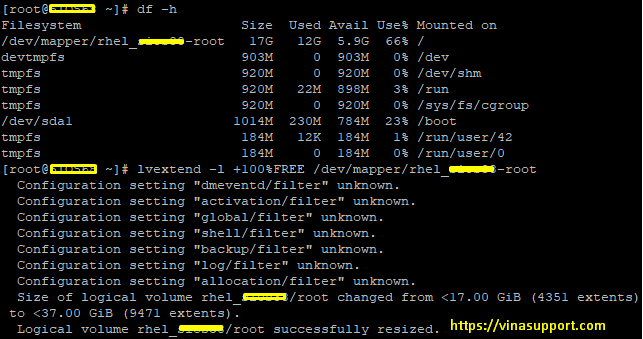
Để xác nhận lại sử dụng command sau:
xfs_growfs /dev/mapper/<lvm_root>
Hoặc sử dụng:
- resize2fs /dev/mapper/<lvm_root>
- fsadm resize /dev/mapper/<lvm_root> (Với RHEL 8.x)
Kết quả chúng ta đã có thêm 20GB dung lượng.
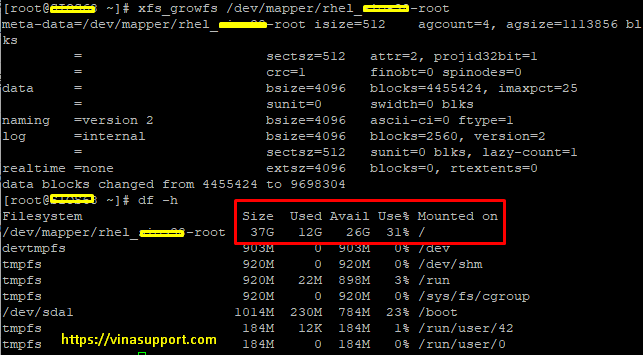
Nguồn: vinasupport.com

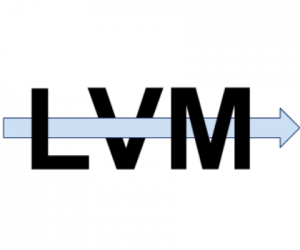
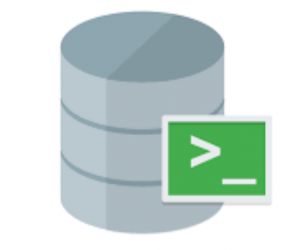
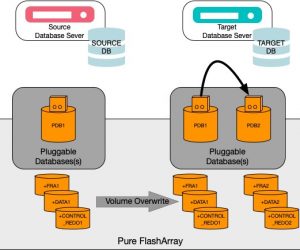
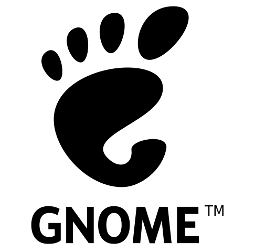

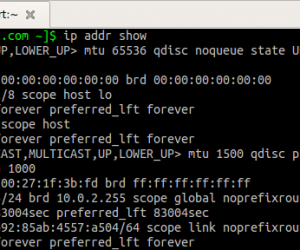
Mình chạy lệnh lvextend -l +100%FREE /dev/mapper/ nhưng nó lại báo dòng
-bash: syntax error near unexpected token `newline’
Mong Admin hướng dẫn cụ thể
Bạn vui lòng check lại command nhé!